
Ο θόρυβος της εικόνας είναι ένα πρόβλημα που κάθε φωτογράφος έχει να αντιμετωπίσει. Αυτές οι μικροσκοπικές κουκίδες χρώματος ή κόκκων μπορούν να χαλάσουν ακόμα και την πιο τέλεια σύνθεση εικόνας και μερικές φορές φαίνεται αναπόφευκτη.
Τι μπορείτε λοιπόν να κάνετε;
Είτε θέλετε να το διορθώσετε στη φωτογραφική μηχανή, είτε είστε ευτυχείς να βουτήξετε σε Lightroom ή Photoshop, υπάρχουν πολλά πράγματα που μπορείτε να κάνετε για την εξάλειψη του θορύβου. Και αυτό θα σας βοηθήσει να τραβήξετε πιο ευκρινείς φωτογραφίες.
Διαβάστε παρακάτω για ένα μέλλον χωρίς θόρυβο.
1. Τραβήξτε στο Low ISO
Ο θόρυβος εισάγεται πιο συχνά σε μια φωτογραφία όταν η ευαισθησία του αισθητήρα κάμερας πιέζεται πέρα από ένα επίπεδο ικανό να χειριστεί. Αυτό συμβαίνει όταν φωτογραφίζετε σε υψηλή ρύθμιση ISO.
Το ISO καθορίζει πόσο ευαίσθητο είναι ο φωτισμός του αισθητήρα. Χρησιμοποιείται ως μέρος του λεγόμενου «τριγώνου έκθεσης» - παράλληλα με την ταχύτητα κλείστρου και το διάφραγμα Οι κορυφαίες 5 συμβουλές φωτογραφίας για τους απόλυτους αρχαρίους Οι κορυφαίες 5 συμβουλές φωτογραφίας για απόλυτους αρχάριους Αν είστε απόλυτος αρχάριος στη φωτογραφία, εδώ είναι μια χούφτα των συμβουλών που θα πρέπει να θεωρούνται "βασική μάθηση". Εδώ είναι τα πέντε πρώτα. Διαβάστε περισσότερα - που σας επιτρέπει να ελέγχετε την έκθεση μιας φωτογραφίας.
Εμφανίζεται ως τιμή ISO, όπως το ISO 100, και κάθε φορά που η τιμή διπλασιάζεται, η ευαισθησία επίσης διπλασιάζεται. Έτσι, μια φωτογραφική μηχανή θα τραβήξει τέσσερις φορές περισσότερο φως στο ISO 1600 όπως και στο ISO 100.

Οι σύγχρονες ψηφιακές φωτογραφικές μηχανές DSLR και κάμερες χωρίς κάτοπτρο μπορούν να πυροβολούν με σχετικά χαμηλό θόρυβο έως και στο ISO 1600, αλλά να επιδεινώνονται προοδευτικά πάνω από αυτό το σημείο. Οι μικρές κάμερες αισθητήρων και τα smartphones μπορεί να αρχίσουν να εμφανίζουν θόρυβο κατά ISO 400 και πιο πέρα.
Για να τραβήξετε ευκρινείς φωτογραφίες, κρατήστε πάντα τη ρύθμιση ISO όσο το δυνατόν χαμηλότερη. Αυτό είναι εύκολο σε καλό φως, ενώ σε χαμηλό φωτισμό ρυθμίζετε μια πιο αργή ταχύτητα κλείστρου και επιλέγετε πρώτα μεγαλύτερο άνοιγμα. Μόνο ξεκινήστε να χτυπήσετε το ISO σε ένα επίπεδο πέρα από αυτό που η φωτογραφική σας μηχανή είναι άνετη ως έσχατη λύση.
Επίσης, εάν πραγματοποιείτε λήψη σε λειτουργία αυτόματης εστίασης ISO, προσέχετε τις ρυθμίσεις που επιλέγει η κάμερά σας. Πολλές κάμερες σας επιτρέπουν να ορίσετε ένα μέγιστο ISO ακόμα και σε αυτόματη λειτουργία, γι 'αυτό χρησιμοποιήστε και αυτό.
2. Χρησιμοποιήστε ταχύτερους φακούς
Όπως αναφέρθηκε, η ρύθμιση του φακού σας για να πυροβολείτε σε μεγαλύτερο άνοιγμα είναι ένας καλός τρόπος για να διατηρήσετε το χαμηλό ISO.
Το άνοιγμα είναι η οπή στο πίσω μέρος του φακού που ελέγχει πόσο φως είναι δυνατό να χτυπήσει τον αισθητήρα. Ένα μεγαλύτερο άνοιγμα, που υποδεικνύεται από μικρότερο αριθμό f, αυξάνει την ποσότητα φωτός.

Κάθε φακός είναι περιορισμένος στο μέγιστο διάφραγμα που προσφέρει, οπότε η μετάβαση σε ένα με μεγαλύτερο μέγιστο (συχνά αναφέρεται ως πιο γρήγορος φακός) μπορεί να αποδειχθεί εξαιρετικά ευεργετικό. Για παράδειγμα, ένας βασικός φακός με διάφραγμα f / 1, 8 επιτρέπει διπλάσιο φωτισμό από το ζουμ σε f / 3, 5. Αυτό ισοδυναμεί με τη μετάβαση από ένα δυνητικά θορυβώδες ISO 1600 σε ένα καθαρό και καθαρό ISO 400.
Προφανώς, αγοράζοντας ένα νέο φακό Αγοράζοντας φακό της κάμερας; Χρησιμοποιήστε αυτούς τους προσομοιωτές φακού πρώτα για να τους δοκιμάσετε Αγοράζοντας φακό κάμερας; Χρησιμοποιήστε αυτούς τους προσομοιωτές φακού πρώτα για να τους δοκιμάσετε Οι Canon και η Nikon διαθέτουν και δύο προσομοιωτές φακών online που σας βοηθούν να βρείτε τον ακριβή φακό που χρειάζεστε. Διαβάστε περισσότερα είναι μια ακριβή λύση σε αυτό το πρόβλημα. Αλλά αν πυροβολείτε σε συνθήκες χαμηλού φωτισμού συχνά, αξίζει πολύ την επένδυση.
3. Μείωση θορύβου εντός της κάμερας
Το λογισμικό της κάμερας προσφέρει μείωση θορύβου μέσα στην κάμερα. Αυτό ισχύει όταν κάνετε λήψη σε λειτουργία JPEG, αλλά ποτέ σε RAW. Η λογική δηλώνει ότι θα πρέπει να ενεργοποιήσετε αυτήν τη λειτουργία και να την ρυθμίσετε στο μέγιστο επίπεδο για να έχετε εικόνες χωρίς θόρυβο.
Αλλά περίμενε!
Η μείωση του θορύβου εντός της κάμερας μπορεί να είναι ένα μάλλον αμβλύ όργανο. Λειτουργεί με την εξομάλυνση της εικόνας για να αναμειχθεί με το θόρυβο. Αλλά μπορεί επίσης να καταλήξει σε εξομάλυνση λεπτών λεπτομερειών, ή να δώσει στο δέρμα μια ψεύτικη, κηρώδη υφή που αναζητούν.

Πειραματιστείτε με τις ρυθμίσεις της φωτογραφικής μηχανής σας για να βρείτε το επίπεδο με το οποίο είστε ευχαριστημένοι. Κατά γενικό κανόνα, αν επεξεργαστείτε τις εικόνες σας στο Lightroom, κρατήστε το χαμηλό. Το Lightroom μπορεί να χειριστεί τη μείωση του θορύβου πολύ καλύτερα. Αλλά αν μεταφορτώσετε τις φωτογραφίες σας απευθείας στο Instagram ή αλλού μπορείτε να αντέξετε οικονομικά να το ρυθμίσετε λίγο ψηλότερα.
4. Μείωση θορύβου μεγάλης έκθεσης
Οι φωτογραφίες μεγάλης έκθεσης είναι εξαιρετικά ευαίσθητες στο θόρυβο, επειδή ο αισθητήρας μπορεί να ζεσταθεί πολύ κατά τη διάρκεια της λήψης. Αυτό προκαλεί καυτά εικονοστοιχεία στην εικόνα.
Οι φωτογραφικές μηχανές που μπορούν να φωτογραφίζουν με μεγάλες εκθέσεις, ειδικά DSLR και κάμερες χωρίς κάτοπτρα, έχουν μια μακρά επιλογή θορύβου έκθεσης για να το διορθώσουν. Αυτό που είναι διαφορετικό είναι ότι λειτουργεί συνήθως όταν γυρίζετε και σε RAW.
Η μείωση του θορύβου με μεγάλη έκθεση λειτουργεί με τη λήψη δύο καρέ. Το πρώτο είναι το σκοπούμενο σου πλάνο. το δεύτερο είναι ένα "σκοτεινό πλαίσιο" shot σαν να αφήσατε το καπάκι του φακού. Το σκοτεινό πλαίσιο δεν συλλαμβάνει παρά τα ζεστά pixel, τα οποία το λογισμικό στη συνέχεια χρησιμοποιεί ως χάρτη για να τα αφαιρέσει από την αρχική εικόνα.
Αυτό το χαρακτηριστικό σημαίνει ότι οι μακροχρόνιες εκθέσεις σας χρειάζονται δύο φορές περισσότερο χρόνο για να πυροβολήσουν, αλλά διαφορετικά δεν υπάρχει κανένα μειονέκτημα για να το ενεργοποιήσετε. Μπορεί να σας βοηθήσει να δημιουργήσετε απίστευτες φωτογραφίες νυχτερινής περιόδου Πώς να πάρει απίστευτες διαδρομές φωτός στις φωτογραφίες σας Πώς να πάρετε απίστευτο φως Trails στις φωτογραφίες σας Πώς μπορείτε να συλλάβετε ελαφρά μονοπάτια σωστά; Ενώ είναι εύκολο να φωτογραφίσετε, πρέπει να ρυθμίσετε σωστά την κάμερά σας. Ας δούμε πώς να τραβήξετε φωτογραφίες με απίστευτα φωτεινά μονοπάτια. Διαβάστε περισσότερα και είναι καλό εργαλείο για λήψη ευκρινών φωτογραφιών.
5. Μείωση βασικού θορύβου στη φωτεινή αίθουσα
Εάν προσπαθήσατε να ελαχιστοποιήσετε το θόρυβο κατά τη διάρκεια των γυρισμάτων, αλλά παραμένετε μερικές για να καθαρίσετε, πού πηγαίνετε στη συνέχεια;
Lightroom. Είναι πόσοι επαγγελματίες παίρνουν τις φωτογραφίες τους για να φαίνονται σφιχτοί.
Τα εργαλεία μείωσης θορύβου του επεξεργαστή φωτογραφιών είναι απλά αλλά ισχυρά. Παρόμοια εργαλεία είναι διαθέσιμα και στις περισσότερες άλλες εφαρμογές εικόνας, όπως η Apple Photos, και δουλεύουν με τον ίδιο τρόπο.
Υπάρχουν δύο τύποι θορύβου και αντιμετωπίζονται με διαφορετικούς τρόπους.
Αφαιρέστε τον θόρυβο χρώματος
Ο θόρυβος χρώματος θεωρείται ως προδιαγραφή τυχαίου χρώματος διακεκομμένης σε όλη την εικόνα. Είναι άσχημο και πάντα θα θελήσετε να το αφαιρέσετε. Ευτυχώς, είναι μια ασήμαντη λύση και ίσως να μην χρειαστεί να κάνετε τίποτα.
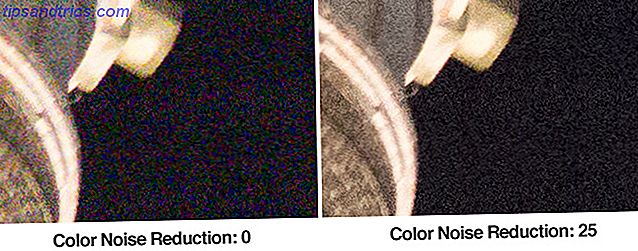
Μπορείτε να αφαιρέσετε το θόρυβο χρώματος αποστερώνοντας αυτές τις τυχαίες κουκκίδες. Το Lightroom εφαρμόζει αυτόματα μια ρύθμιση 25 στο ρυθμιστικό Color Noise σε κάθε εικόνα RAW και πολύ συχνά δεν είναι αρκετή.
Μπορείτε να το αυξήσετε αν χρειαστεί, αλλά μην πάτε πολύ μακριά ή μπορείτε να ξεκινήσετε να μουτζουρώνετε τα άλλα χρώματα. Σε γενικές γραμμές, η μείωση του θορύβου χρώματος δεν πρέπει να υποβαθμίζει την ποιότητα της εικόνας σας με κανένα αξιοσημείωτο τρόπο.
Αφαιρέστε τον θόρυβο φωτεινότητας
Ο θόρυβος φωτεινότητας είναι τυχαία εικονοστοιχεία που είναι φωτεινότερα ή πιο σκούρα από αυτά που πρέπει να είναι, ενώ εξακολουθούν να έχουν το σωστό χρώμα. Όχι όλος ο θόρυβος φωτισμού είναι κακός, καθώς μερικές φορές μπορεί να πάρει την εμφάνιση κόκκων φιλμ, δίνοντας την εικόνα σας ωραία υφή. Είναι πιο δύσκολο όμως να επιδιορθωθείς πλήρως.
Το Lightroom αφαιρεί τον θόρυβο φωτεινότητας με την απαλότητα της εικόνας. Αυτό έχει ως αποτέλεσμα την αφαίρεση λεπτών λεπτομερειών και αν το πιέσετε πάρα πολύ, οι φυσικές υφές θα αρχίσουν να φαίνονται τεχνητές.
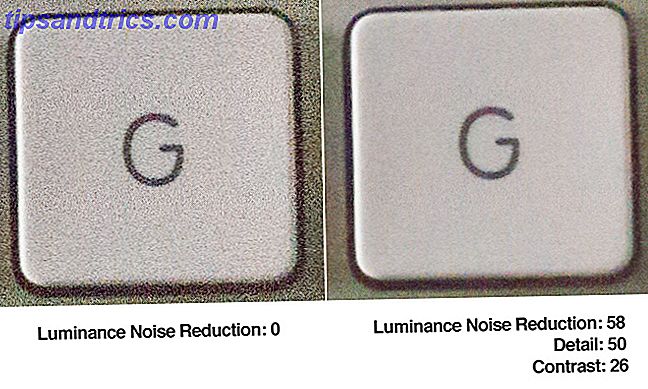
Τελικά, πρόκειται για την εξεύρεση της ισορροπίας μεταξύ μείωσης του θορύβου και διατήρησης λεπτομερειών. Συνιστούμε πάντα την ιεράρχηση του τελευταίου.
Για να ξεκινήσετε, μεγεθύνετε πλήρως την εικόνα σας. Στη συνέχεια, ξεκινήστε να εργάζεστε στα τρία ρυθμιστικά θορύβου:
- Φωτεινότητα: Αυτό είναι το κύριο εργαλείο. Σύρετε το σημείο στο σημείο όπου βρίσκετε μια καλή ισορροπία μεταξύ θορύβου και λεπτομέρειας.
- Λεπτομέρειες: Αυτό σας επιτρέπει να ανακτήσετε μερικές λεπτομέρειες, αλλά το αποτέλεσμα είναι πολύ λεπτό. Από προεπιλογή έχει οριστεί σε 50 . Αυξήστε το για να προσθέσετε περισσότερες λεπτομέρειες, αλλά προσέξτε να εισαγάγετε ανεπιθύμητα αντικείμενα στην εικόνα.
- Αντίθεση: Αυτό το ρυθμιστικό σάς επιτρέπει να ανακτήσετε κάποια τοπική αντίθεση που μπορεί να εξομαλυνθεί από το ρυθμιστικό Luminance. Μια τιμή περίπου 10-20 λειτουργεί συχνά καλά.
Μπορείτε επίσης να εφαρμόσετε τοπική μείωση θορύβου χρησιμοποιώντας εργαλεία όπως το Βούρτσα Ρύθμισης ή το Διαβαθμισμένο Φίλτρο . Παίρνετε όμως μικρότερο έλεγχο στις ρυθμίσεις, και λειτουργεί μόνο με το θόρυβο φωτεινότητας.
Μόλις τελειώσετε, θα χρειαστεί πιθανώς να ακονίσετε τη φωτογραφία. Αυτό μπορεί να αυξήσει ξανά το θόρυβο. Και πάλι, θα πρέπει να βρείτε μια ισορροπία μεταξύ των δύο που είστε ευχαριστημένοι με.
6. Ανακαλύψτε το Stacking Exposure στο Photoshop
Όταν φωτογραφίζετε φωτογραφίες χαμηλού φωτισμού σε τρίποδο, μπορείτε να ελαχιστοποιήσετε τον θόρυβο φωτογραφίζοντας σε βραδύτερες ταχύτητες κλείστρου. Αλλά δεν θα μπορέσετε να το ξεφορτωθείτε εντελώς.
Το Photoshop και άλλες σημαντικές εφαρμογές επεξεργασίας φωτογραφιών, όπως το Photo Affinity, έχουν μια έξυπνη λύση που επιλύει αυτόματα το πρόβλημα.
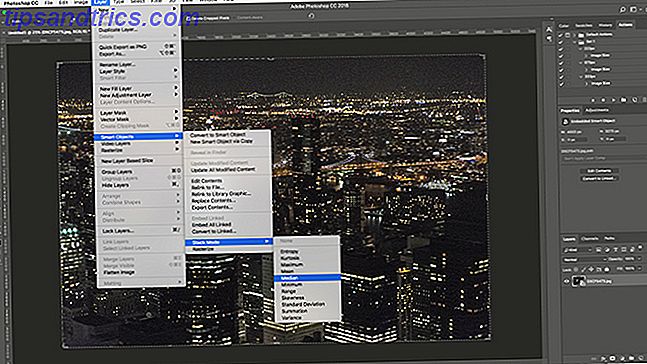
Ονομάζεται στοίβαξη της έκθεσης και λειτουργεί με την ανάμειξη πολλαπλών εικόνων που είναι ουσιαστικά όμοιες. Αν βρεθούν μαζί, από ένα τρίποδο, οι μοναδικές διαφορές θα είναι οι κουκίδες θορύβου που κατανέμονται τυχαία σε κάθε καρέ.
Το λογισμικό αναγνωρίζει αυτές τις διαφορές ως θόρυβο και τις απορρίπτει.
Η διαδικασία για το Photoshop πηγαίνει έτσι:
- Πραγματοποιήστε λήψη μεταξύ τριών και έξι εικόνων (χωρίς να μετακινείτε τη φωτογραφική μηχανή στο μεταξύ).
- Ανοίξτε το Photoshop και μεταβείτε στην επιλογή Αρχεία και δέσμες ενεργειών> Άνοιγμα αρχείων σε στοίβα .
- Στο πλαίσιο Load Layers ( Επίπεδα φόρτωσης ) που ανοίγει, ελέγξτε τις επιλογές με την ένδειξη Try to Automatic Align Image Source (Πραγματοποίηση προσπάθειας για αυτόματη ευθυγράμμιση εικόνων προέλευσης και δημιουργία έξυπνων αντικειμένων μετά τη φόρτωση επιπέδων) και στη συνέχεια πατήστε OK.
- Μεταβείτε στο Layer & Smart Objects & Stack Mode & Median .
Αυτό πρέπει να είναι.
Μια παρόμοια διαδικασία χρησιμοποιείται στις εφαρμογές κάμερας smartphone που έχουν λειτουργία HDR. Πυροβολούν πολλαπλά πλαίσια διαδοχικά και τα συνδυάζουν. Είναι σχεδιασμένο κατά κύριο λόγο για να μεγιστοποιήσει το δυναμικό εύρος της κάμερας, αλλά και για τη μείωση του θορύβου και για να σας βοηθήσει να τραβήξετε πιο ευκρινείς φωτογραφίες στο τηλέφωνό σας.
Εάν το τηλέφωνό σας διαθέτει λειτουργία HDR 12 μεγάλες εφαρμογές επεξεργασίας φωτογραφιών Smartphone που δεν γνωρίζετε 12 μεγάλες εφαρμογές επεξεργασίας φωτογραφιών Smartphone που μπορεί να μην γνωρίζετε Μάλλον γνωρίζετε για τις μεγάλες εφαρμογές επεξεργασίας φωτογραφιών smartphone, αλλά γνωρίζετε για αυτά τα 12 λιγότερο γνωστά επιλογές; Διαβάστε περισσότερα, χρησιμοποιήστε το για φωτογραφίες χαμηλότερου θορύβου.
7. Να είστε προσεκτικοί κατά την μετα-επεξεργασία
Ο θόρυβος εικόνας είναι το αποτέλεσμα των φυσικών περιορισμών του υλικού της φωτογραφικής σας μηχανής. Αλλά μπορεί επίσης να δημιουργηθεί και να επιδεινωθεί από την κακή μεταποίηση των φωτογραφιών σας.
Η ελαφρύτερη απεικόνιση, η υπερβολική διόρθωση χρώματος και η υπερβολική ακονιστικότητα μπορούν να υποβαθμίσουν σοβαρά την ποιότητα μιας φωτογραφίας.
Αν θέλετε να επεξεργαστείτε τις λήψεις σας, τότε θα πρέπει πάντα να προσπαθείτε να πυροβολείτε σε RAW. Τα αρχεία RAW μπορούν να χειριστούν πολύ περισσότερο την εργασία επεξεργασίας από τα αρχεία JPEG. Μπορείτε να τους πυροβολήσετε ακόμα και σε iPhones και Androids αυτές τις μέρες, οπότε δεν υπάρχει δικαιολογία.
Αλλά η καλύτερη λύση για κάθε πρόβλημα φωτογραφίας είναι να το κάνετε σωστό ενώ γυρίζετε. Ξεκινήστε με το βούρτσισμα της τεχνικής λήψης χαμηλού φωτός Ένας Φωτιστικός Οδηγός για τη Χαμηλή Φωτεινή Φωτογραφία Ένας Φωτιστικός Οδηγός για τη Χαμηλή Φωτεινή Φωτογραφία Εάν η φωτογραφία είναι σχετικά με τη λήψη φωτός, πώς τραβάτε φωτογραφίες όταν το φως είναι σπάνιο; Διαβάστε περισσότερα, και θα είστε ένα βήμα πιο κοντά στην παραγωγή υπέροχων εικόνων χωρίς θόρυβο κατευθείαν από τη φωτογραφική μηχανή σας.



